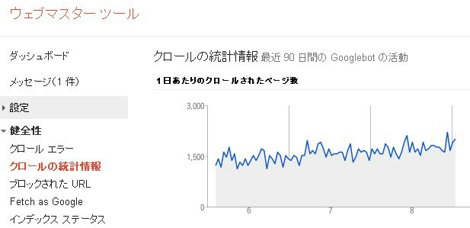ウェブマスターツールの使い方(7)2012年夏
いろいろなツールを使ってみよう
普段はダッシュボードを見て、クロールエラーや検索状況などをチェックしましょう。また、それ以外にもオススメ機能がありますので、紹介します。
1.[健全性]→[クロールの統計情報]
サイトの総ページ数が増えているのに、クロール総数が増えていない場合は、サイトマップなどを今一度チェックしてみましょう。
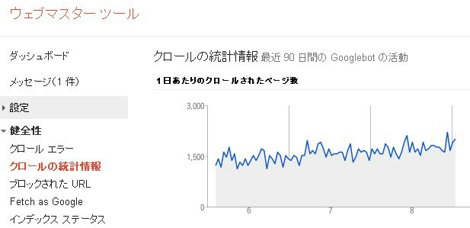
2.[健全性]→[ブロックされたURL(robot.txtの確認)]
クロールしないページを予め指定することで、Googleへの負担を減らし検索結果の精度向上にも貢献できるはずです。また、携帯サイトを持っている人は、ページ下部にある[携帯サイトインデックス用にページをクロールします]でチェックをしておくと良いでしょう。

3.[トラフィック]→[検索クエリ]
あなたのサイトが、Googleの検索結果にどのように表示され、どれくらいクリックされたかなど「サイトに来る前」がわかります。

4.[Labs]→[カスタム検索]
サイト内検索にGoogleのカスタム検索を実装するコードが得られます。検索のされ方など詳細もわかりますので、オススメです。表示された広告で収益化をすることも可能です。※サイト内検索キーワードを計測するには、更にGoogleアナリティクスの「アナリティクス設定」でサイト内検索を有効にします。

5.[Labs]→[著者の統計情報]
Googleの検索結果にGoogle+のプロフィールアイコンが表示できる(リッチスニペット)のですが、ページとの著作者確認が、出来たかどうかの統計情報を確認できます。

リッチ スニペット(microdata、microformats、RDFa) – ウェブマスター ツール ヘルプ
ウェブマスターツールは、日々進化し、ますますサイト運営者には欠かせないものになっています。導入後も情報収集を続け、しっかりと活用して、役立てましょう。
・ ・ ・ ・ ・
>>安っ!アマゾンで半額以下になっている食品タイムセール
セール特設ページを見る
↓↓↓無料のニュースレターを配信中です